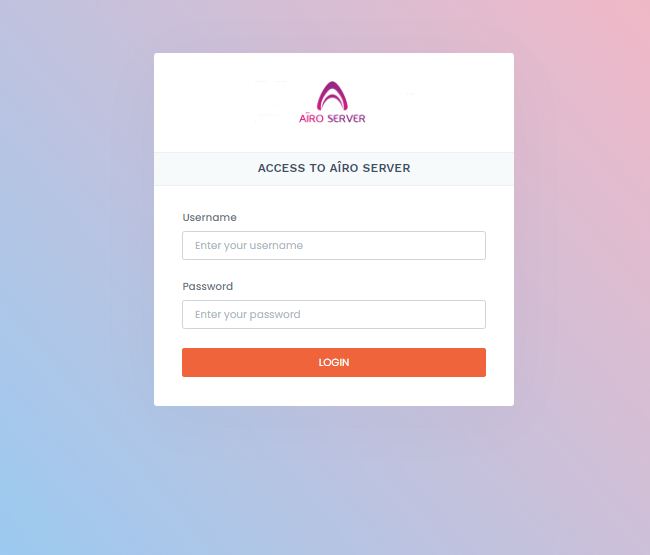Vous êtes un revendeur IPTV AIRYSAT débutant et vous voulez apprendre à bien utiliser le panel !
Ci dessous un tutoriel en image bien expliqué pour connaitre et maîtriser l’utilisation
Comment utiliser le compte revendeur IPTV AIRYSAT ?
Connexion au panel
Si vous ne possédez pas de compte revendeur, veuillez demander ICI
Étape 1: Cliquer sur lien du panel (Vous l’aurez lors de l’achat du panel) depuis n’importe quel navigateur web
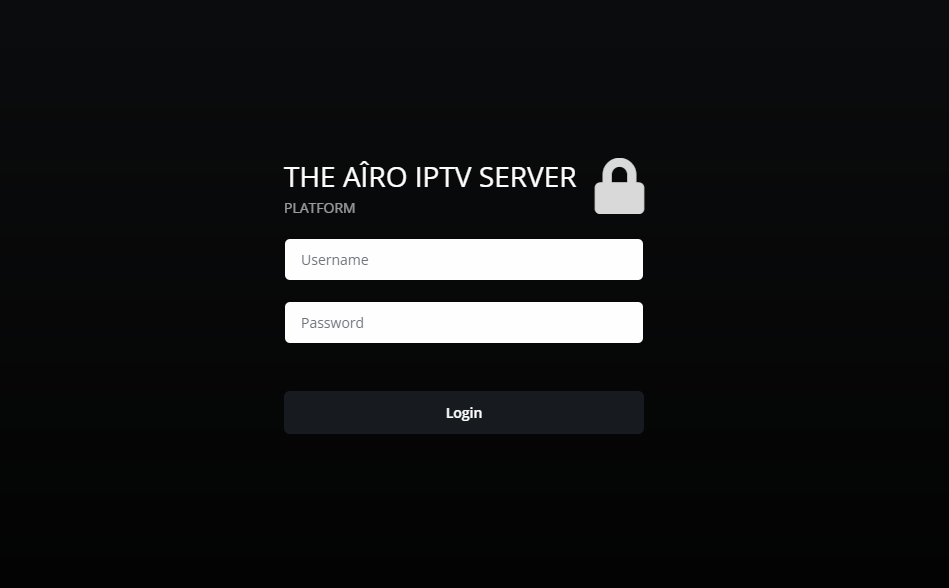
Étape 2: Entrer votre Username et votre Password
Étape 3: Cliquer sur le bouton de LOGIN
Créer un compte abonnement IPTV
Étape 1: Dans le menu à gauche, cliquez sur User
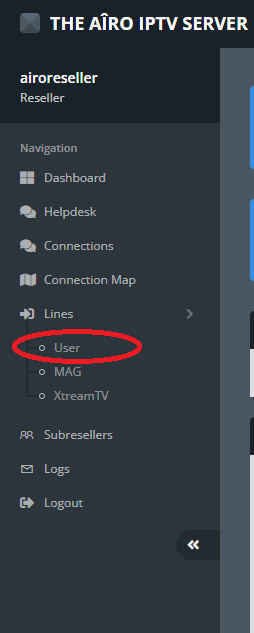
Étape 2: Cliquer sur Add User en haut à droite

Étape 3: Entrer le nom d’utilisateur (Username) et le mot de passe client (Password)
Ne pas mettre un username et un password identique, ni des chiffres sucessive (exemple pas : 12345)
* Puis sélectionnez le package ( 1 mois, 3 mois, 6 mois ou 12 mois selon le choix de votre client ) et confirmer
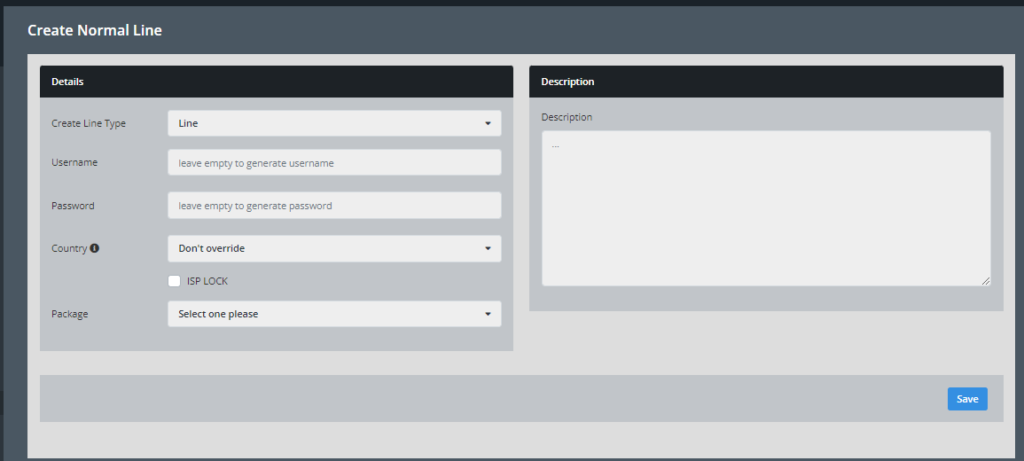
Étape 4: personnaliser les packs pour vos clients:
Ajouter ou supprimer des chaines selon le besoin de vos abonnés
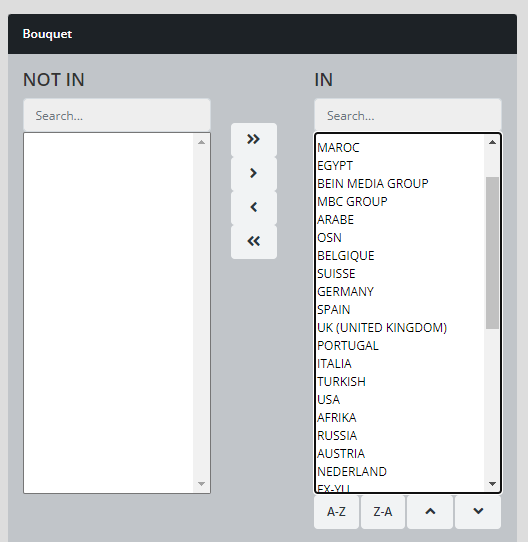
Étape 5: Retour su user pour voir l’abonnement que vous avez créer
Après la création de l’abonnement ca revient automatiquement à l’interface User
Télécharger l’abonnement IPTV
Étape 1: Aller dans le menu à droite cliquer sur User
Étape 2: Cliquer sur l’icone Télécharger (Cerclé en rouge dans l’image si dessous) et choisir le format
![]()
Étape 3:
Type 1: Le lien et le fichier M3U pour les SMART TV, les android box, les ordinateurs et toutes autres appareils qui acceptent un fichier M3U
Choisir l’option : M3U Plus – MPEGTS et cliquer sur le bouton pour faire « Copier » directement
Coller le lien m3u dans votre navigateur web pour télécharger le fichier m3u
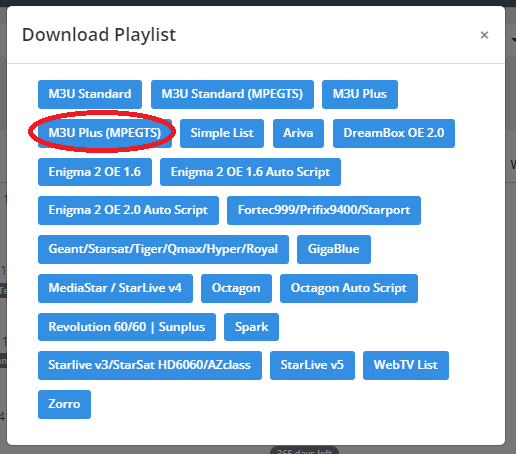
Type 2: Le lien pour le script Enigma2 pour les appareils Dreambox et VU+
Choisir l’option : Enigma2 auto script – MPEGTS
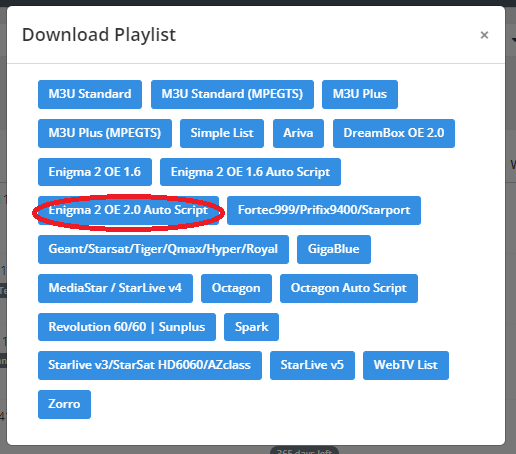
Type 3: Sélectionner Username et mot de passe pour l’API Xtream Codes ou notre application AIRYSAT
Il suffit de taper le username et le mot de passe crée pour le client en ajoutant l’URL du serveur pour les utilisateurs de l’API xtream Codes
Créer des abonnements pour les clients MAG
Étape 1: Aller dans le menu à droite cliquer sur MAG puis Add MAG
Étape 2: Mettez L’adresse MAC de votre client et le package puis « Save » pour sauvegarder. Après envoyer le Portal MAG (Demandez nous le) à votre client
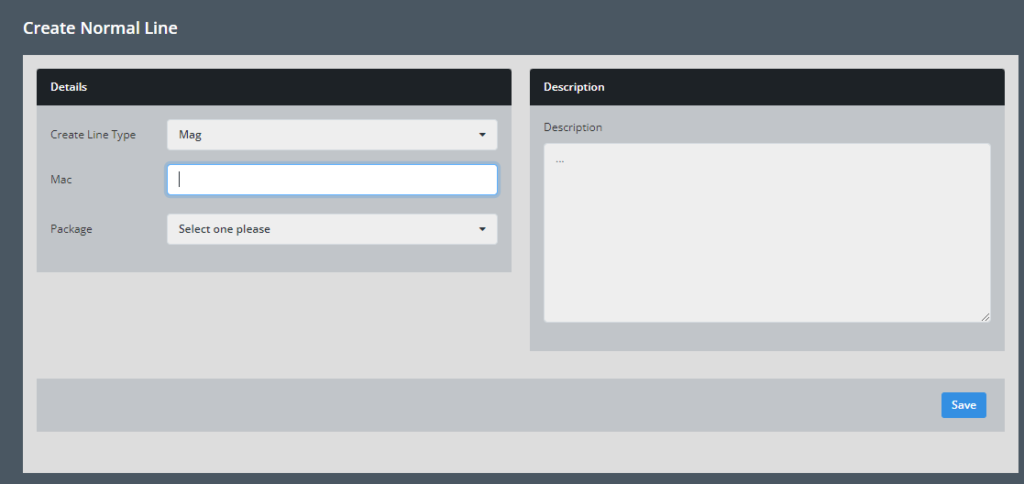
Créer des comptes de test
Étape 1: Aller dans le menu à droite cliquer sur User puis Add trial User

Étape 2: Entrer le nom d’utilisateur test (Username) et le mot de passe test (Password) puis sélectionnez le package (Selon le choix de votre client) et confirmer